මීට පෙර ඔයාලට මතක ඇති මම සුම්ම ලිපියක් ලිව්වා Dongle එකක් Unlok කරන ක්රම ඇතුලත් කරලා. ඔය ඒක බලපු නැති අය මෙතැනින් ගිහින් ඒ ලිපිය කියවන්න. එතැනදී මම ඉතා සවිස්තරාත්මකව කියල දීල තියෙනවා Unlock කරන විදි ගැන. ඉතින් ඊට සමගාමීව මේ ලිපියත් ඔයාලට ඉතාම වැදගත් වෙයි කියල හිතුනු නිසා ඔන්න දැම්මා.
…ඔය Dialog ඩොන්ගල් වල ලොක් කැඩුව කට්ටියට ඊලගට මුහුන දෙන ගැටලුව තමා Mobile Partner එක වෙනස් නොවීම. ගැටලුව තමා Dialog ලාගේ Mobile partner එක මගින් Connect උන ගමන්ම එයාලගේ මෙලෝ රහක් නැති ඇඩ් Mobile Partner එක හරහා පෙන්නන්න පටන් ගන්නවා. මොනතරම් බොලද වගේම කැත වැඩක්ද. මුන් හිතන් ඇති අපි Dongle එක පිනට ගත්තා කියල (lol). අනික ඔය Play වෙන හැම Add එකකටම වැය වෙන්නේ අපේ පොකට් එකෙන්. යන්තම් සිග්නල් වදින වෙලාවකට නෙට් ගියොත් ඉතින් සොරිම තමා. මොකද Google ලෝඩ් නොවී උන්ගේ රෙද්දවල් ලෝඩ් වෙනවනේ. සමහරෙක් දන්නවා හෝ නොදන්නවා ඇති ඔනෑම Dongle එකකින් Call ගන්න පුලුවන් විත්තිය. මම කියන්නේ 3G Call උනත් ගන්න පුලුවන් අදාල අවශයතා සැපිරුවොත්. නමුත් මුන් Mobile Partner එකේ XML File වල කේත වෙනස් කරල ඒක Disable කරල. කලින් මොබිටෙල් අය්යලත් ඔය පාර්ට් අපිට දැම්ම. ඒත් එයාලම තේරුම් ගත්තා ලංකාවෙ උන් එක්ක මේ සෙල්ලම කරන්න බැරි විත්තිය. ඒ නිසා ඔන්න උපහාර පැකේජ් එකට දෙන ඩොගේ Mobile Partner එකේ Call Active කරලා. ඒ නිසා එයාලට අපේ උපහාර.
ඔන්න මේ Mobile Partner එකට කැමති කට්ටිය අත් දෙක උස්සල ඔලුවෙ අං ඇවිල්ලද බලන්ඩෝ . . .
කැමති නැති කට්ටියට තමා මේ වෙලුම දිග හරින්නේ. ඇත්තටම අපි Mobile Partner කිය කිය උඩ පැන්නට ඇත්තටම මෙකට කියන්නේ Dongle එකේ Dashboard එක කියල. අපිට ඕන විදියට මේ Dashboard එක වෙනස් කරන්න පුලුවන් වගේම ඒක Dongle එක ඇතුලට රින්ගවන්නත් පුලුවන්. ඒ සදහා ඔයාල Custom Dashboard එකක් Google වලින් Download කර ගන්න. ඔන්න මම පල්ලෙහා ඒ විදියේ Dashboard 1 ක් ඔයාලට Download කරන්න පුලුවන් වෙන්න දැම්මා.
# පලමු ක්රමය
19 MB (mediafire)
Download File
භාවිතා කරන ආකාරය:
- ඔයාගේ Dongle එකේ SIM එක සහ SD card එකක් ඇත්නම් එයද ගලවා පරිගනකයට සම්භන්ද කරන්න.
- දැන් සුටුස් ගාල පරන Mobile Partner එක Open වේවි. එහෙම නැත්නම් Setup එක Install කිරීමට අදාල පනිවිඩයක් එයි ඒ සියල්ල Close කරන්න
- ඔය මම දුන්නු File එක මත Right Click කරල Run Administrator යන්න ලබා දෙන්න. හැබැයි Windows XP පාවිච්චි කරන කට්ටියනම් Double Click කරල Open කරන්න. ඊට පස්සේ එන කව්ලු ටික මම ඔන්න පල්ලෙහාට වෙන්න දාල තියෙනවා.
සීන් කෝන් ඔහොම වෙලා ඉවර වුනාට පස්සේ ආපහු ඩොග ගලවලා ගහල බලන්න. හැබැයි සිම් එකක් දාල. ආ.. එකක් අමතක උනා කියන්න. අර පරන Mobile Partner එක කොම් එකෙන් මක බෑවිලා යන්න කියල Uninstall කරන්න. හරි දැන් ඉතින් වෙනදා දකින කුකුල පෙන්න නැහැ. ඩොගේ අයිකොන් එකත් වෙනස් වෙලා තියෙනවා.! :P ඉතින් බලන් ඉන්නෙ නැතිව අලුත් Mobile Partner එක කොම් එකට Install කරගන්න. ඔක්කොම කරල ඉවර උනානම් අපේ අලුත් M. Partner එක ඔන්න ඔය පහල මම දාල තියෙන විඩියෙට එනවා.
හික්ස්.. දැන් Dialog උන්ට මල් හතට මල පනිනව. මේ කට්ටියට මම අන්තිමට කියනවා මේක මම අත්හදා බැලුවෙ Huawei E173u-1 කියන මොඩල් එකට. ඔය ඩිගොලා අහ් වැරඩුනා Dialog ල දෙන ඔන එකකට මේ වැඩේ ඔට්ටුයි.
# දෙවන ක්රමය
බොලව් මෙක ටිකක් Advance. මේ සදහා අපි Dash board Writer එකක් භාවිතා කරල කෙලින්ම ලියන්නයි යන්නේ. ඔන Dongle එකකට ඔට්ටුයි. මේ සදහා මම DTHuaweiDashboardWriter_v10 කියන Tool එක භාවිතා කරනවා. මීට අමතරව Mobile Partner එක ඇතුලත් කර නිර්මානය කරපු CD Image File එකක් භාවිතා කරනවා. ඔය අඩුම කුඩුම ඔක්කොම මම මෙ පහල link එකේ දාල තියෙනවා.
01.Open DTHuaweiDashboardWriter_v10
Load කියන Option එක තෝරන්න. මම ඔන්න ඔය උඩ Image එකේ කැතට ඇදලත් තියෙනවා.
02.දෙවන ස්ථානයෙන් ඔයාලට මම මේ සමග එවල තියෙන Huawei.iso file එක ලබා දෙන්න.
03.තෙවන ස්ථානයේ පෙන්වා ඇති Update බොත්තම මත Click කරන්න
ටික වෙලාවකින් Update වෙයි. පරන Mobile Partner එක Uninstall කරල Dongle එක Connect කොරන්නකො. දැන් අපි ඇලුත් එක Install කරන්නයි යන්නේ. මතක ඇතුව Internet යන්න අලුත් Profile එකක් හදන්න හොදේ..
ශා . . . . ලාස්සනයි . . . . නෙ! :P
හැබැයි කට්ටිය මේ මම කියල තියෙන විස්තර වලට එපිටින් ගිහින් ඩොන්ගල් එක මොංගල් කරගෙන එහෙම ගහනව නෙමේ කමෙන්ට්.


.PNG)
.PNG)
.PNG)
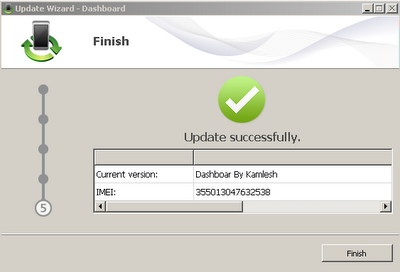



Comments